Come rendere facilmente trasparente un'immagine in Presentazioni Google
Stai preparando una presentazione di Presentazioni Google e miri a migliorare le tue immagini con immagini trasparenti? Non guardare oltre! Questa guida di base ti guiderà attraverso come rendere trasparenti le immagini in Presentazioni Google, aggiungendo un tocco elegante alla tua presentazione. Sia che tu voglia sovrapporre immagini senza soluzione di continuità o creare un aspetto raffinato, questi semplici passaggi miglioreranno il tuo design senza sforzo. Miglioriamo il tuo gioco di presentazione: seguici e dai alle tue diapositive un tocco professionale!
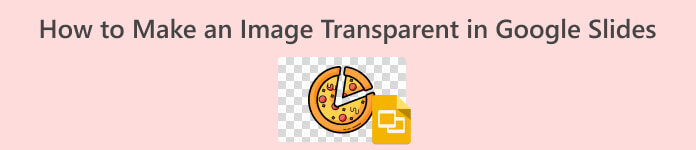
Parte 1. Come rendere l'immagine trasparente in Presentazioni Google
Sapere come rendere trasparenti le immagini in Presentazioni Google è fondamentale per la progettazione della presentazione poiché aggiunge un livello di appeal visivo. Le immagini trasparenti si integrano perfettamente nelle diapositive, consentendo effetti di sovrapposizione creativi e migliorando l'estetica generale. Questa abilità consente ai relatori di ottenere un aspetto raffinato e professionale, rendendo i loro contenuti più coinvolgenti e memorabili. Per raggiungere questo obiettivo, seguire i passaggi seguenti:
Passo 1. Per migliorare la presentazione di Presentazioni Google con immagini trasparenti, inizia inserendo un'immagine nella diapositiva. Usa il Inserire menu e selezionare Immagine.
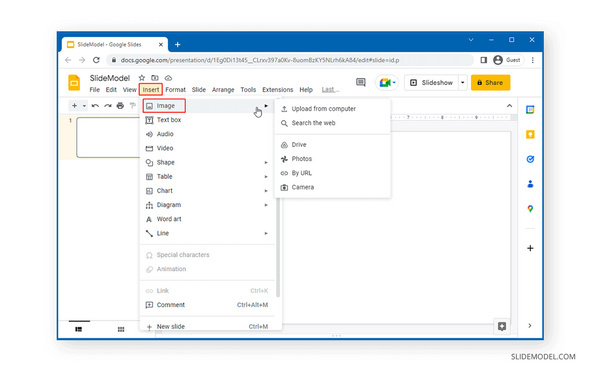
Passo 2. Dopo aver aggiunto l'immagine, regolane la trasparenza facendo clic su di essa. Seleziona il Opzioni di formato facendo clic con il tasto destro sull'immagine.
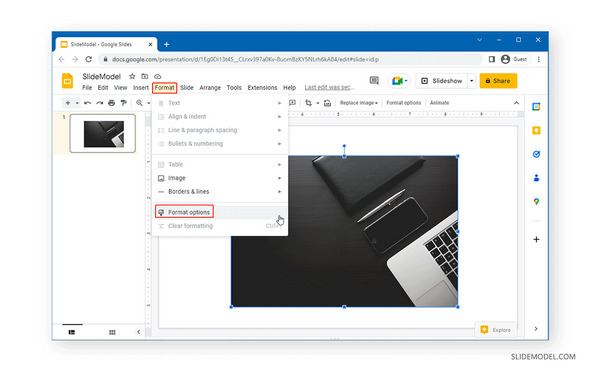
Passaggio 3. Nella barra laterale destra, trova il file Regolazioni menù. Qui puoi ottimizzare la trasparenza, la luminosità e il contrasto utilizzando i cursori. Sposta il cursore della trasparenza a destra per una maggiore trasparenza e a sinistra per una minore. Regola la luminosità e il contrasto secondo necessità.
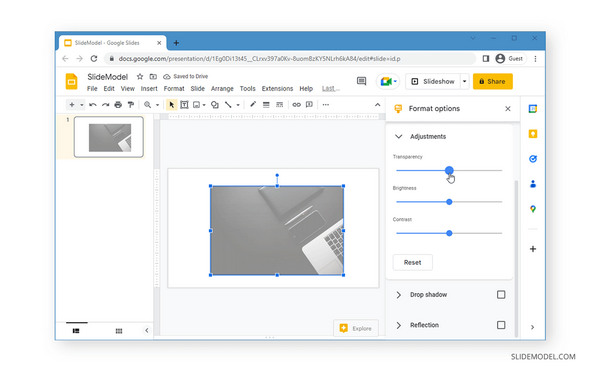
Passaggio 4. Una volta soddisfatto dell'effetto di trasparenza, personalizza perfettamente la tua diapositiva. Puoi aggiungere caselle di testo o apportare qualsiasi altra modifica necessaria per soddisfare le tue esigenze di presentazione.
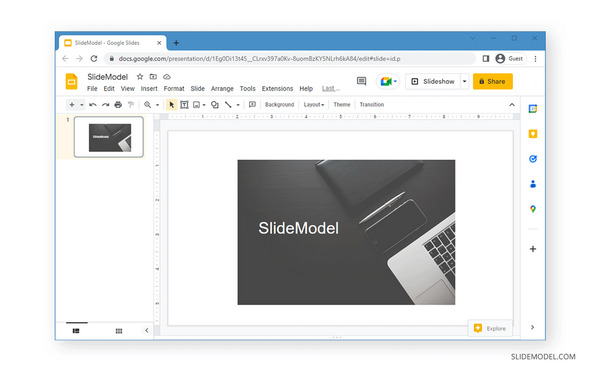
Eccoti! Ora puoi aggiungere livelli sopra l'immagine trasparente. È giunto il momento di portare la tua creatività al livello successivo.
Parte 2. Come rimuovere lo sfondo dell'immagine in Presentazioni Google
Rimuovere lo sfondo in Presentazioni Google è fondamentale per rendere le tue presentazioni pulite e professionali. Aiuta a fondere perfettamente le immagini nelle diapositive, rendendole più coinvolgenti e visivamente accattivanti. Per rimuovere lo sfondo dell'immagine in Google Slide, procedi nel seguente modo:
Passo 1. Apri Presentazioni Google nel tuo browser e fai clic su File > Apri per caricare il tuo documento sulla piattaforma.
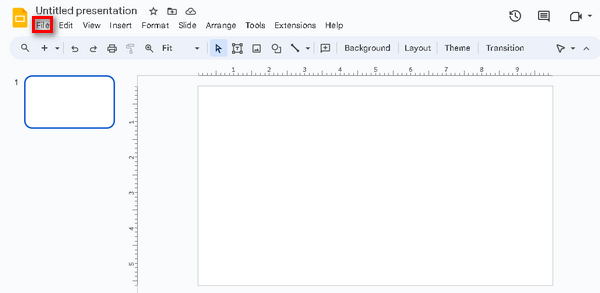
Passo 2. Vai al Barra degli strumenti, clicca sul Diapositiva pulsante e selezionare il Cambia sfondo opzione.
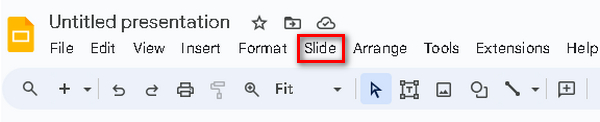
Passaggio 3. Nella nuova finestra che appare, scegli il Trasparente pulsante sotto il Colore impostazione, quindi fare clic su Fatto.
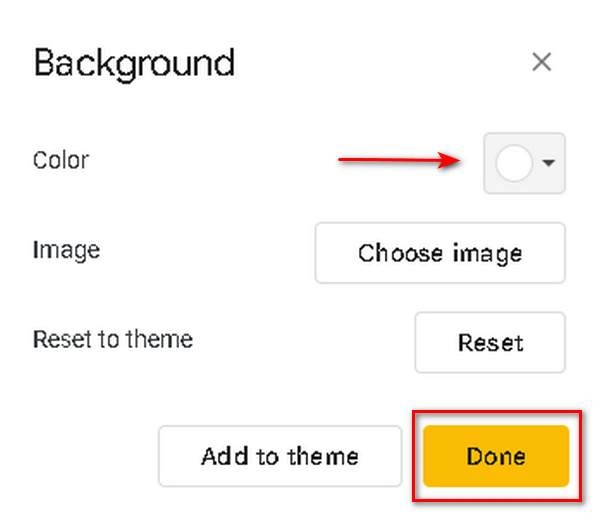
Cambiare lo sfondo di un'immagine in Presentazioni Google è davvero semplice. Con uno scatto e pochi clic puoi modificare e personalizzare facilmente lo sfondo delle tue diapositive.
Parte 3. Strumento alternativo per cancellare lo sfondo dell'immagine
Aggiorna le tue presentazioni di Presentazioni Google utilizzando Rimozione sfondo online FVC, un eccellente strumento alternativo per cancellare facilmente gli sfondi delle immagini. Questo strumento online semplifica il processo di rimozione degli sfondi dalle immagini PNG, JPG e JPEG, offrendo un modo semplice per creare sfondi trasparenti o in tinta unita. Con le sue funzionalità intuitive, come il pennello per una selezione precisa e opzioni di modifica post-rimozione come il ritaglio e il riposizionamento, FVC offre un vantaggio creativo per la personalizzazione delle immagini. Per migliorare la tua presentazione ora, procedi nel seguente modo:
Passo 1. Visita il loro sito ufficiale e seleziona il Carica immagine pulsante.
Passo 2. Ora, dopo aver caricato l'immagine, verrà elaborata la rimozione dello sfondo dell'immagine.
Passaggio 3. Per mantenere il risultato modificato, è sufficiente fare clic su Scarica pulsante.
Con FVC Online Background Remover, puoi rimuovere facilmente lo sfondo delle immagini, il che può aiutarti a migliorare la grafica della tua presentazione in Presentazioni Google. Inoltre, ti consente aggiungere uno sfondo diverso a una foto per creare una presentazione diversa.
Parte 4. Domande frequenti su come rendere trasparenti le immagini in Presentazioni Google
Come si sbiadisce un'immagine in trasparente in Presentazioni Google?
Per rendere trasparente un'immagine in Presentazioni Google, seleziona l'immagine che desideri regolare. Quindi, vai alla barra degli strumenti e fai clic su Formato > Opzioni formato. Nella barra laterale destra, cerca il menu Regolazioni e trova il cursore della trasparenza. Sposta il cursore verso destra per aumentare la trasparenza o verso sinistra per ridurla. Sperimenta con il cursore finché non ottieni l'effetto di dissolvenza desiderato.
Come si unisce un'immagine con lo sfondo su Presentazioni?
La fusione di un'immagine con lo sfondo in Presentazioni Google comporta la regolazione della trasparenza dell'immagine. Seleziona l'immagine, vai su Formato > Opzioni formato oppure fai clic con il pulsante destro del mouse e scegli Opzioni formato. Nella barra laterale destra, individua il menu Regolazioni e utilizza il cursore della trasparenza. L'aumento della trasparenza consente all'immagine di fondersi perfettamente con lo sfondo, creando un effetto armonioso e visivamente accattivante.
L'opacità è la stessa cosa della trasparenza?
Sebbene opacità e trasparenza siano concetti correlati, non sono la stessa cosa. L'opacità si riferisce al livello generale di visibilità o qualità di trasparenza di un oggetto, che va da completamente opaco a completamente trasparente. La trasparenza, invece, riguarda specificamente la misura in cui la luce può passare attraverso un oggetto. In termini più semplici, opacità è un termine più ampio che comprende il livello di trasparenza, che si concentra sulla chiarezza o opacità di un oggetto.
Posso rendere trasparente un'immagine su Presentazioni Google utilizzando un dispositivo mobile?
Sì, puoi rendere trasparente un'immagine su Presentazioni Google utilizzando un dispositivo mobile. Apri l'app Presentazioni Google, seleziona la diapositiva contenente l'immagine, tocca l'immagine e cerca l'opzione Formato o Modifica. Da lì, trova le impostazioni o le opzioni di trasparenza per regolare la trasparenza dell'immagine secondo necessità.
Esiste un modo rapido per rimuovere lo sfondo da un'immagine in Presentazioni Google?
Sebbene Google Presentazioni non offra una funzione diretta di rimozione dello sfondo, puoi utilizzare strumenti o siti Web esterni per rimuovere rapidamente lo sfondo da un'immagine. Una volta rimosso lo sfondo, puoi inserire o incollare l'immagine nella presentazione di Presentazioni Google. Puoi utilizzare strumenti online come FVC Online Background Remover che possono accelerare questo processo.
Conclusione
Apprendimento come rendere trasparente un'immagine in Presentazioni Google è fondamentale per migliorare l'aspetto visivo della nostra presentazione. Relativamente a questo, poiché Google Slides non dispone di funzionalità integrate per rimuovere completamente gli sfondi delle immagini, è necessario esplorare altri strumenti come FVC Online Background Remover e integrare le loro funzionalità nella nostra creatività nella realizzazione di presentazioni.



 Video Converter Ultimate
Video Converter Ultimate Screen Recorder
Screen Recorder


